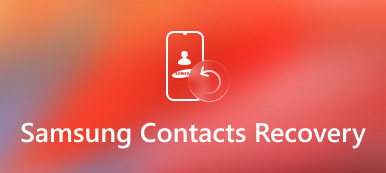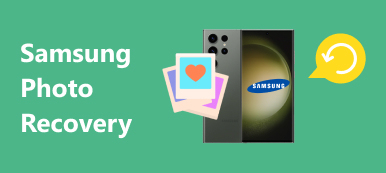IPhone vagy iPod felhasználók esetében a készülék az iPhone / iPod új rendszerre történő frissítésekor vagy a biztonsági mentés visszaállításakor helyreállítási módban elakadhat. Mi van, ha ez az ideges probléma megtörténik? Hogyan teheted meg iPhone-ját vagy iPodját a helyreállításból? Őszintén szólva ez nem olyan nehéz, mint gondoltad. Valójában ez a bejegyzés segíti Önt, hogy megoldja ezt a problémát számos egyszerű és hasznos módszerrel. Kérjük, olvassa el és tudjon meg többet. Vegyük például az iPhone-ot, az iPod-felhasználók ugyanazt a lépést is megteszik a készülék helyreállításához.

- 1 rész. Szokásos lépések az iPhone helyreállításához
- 2 rész. Hogyan viselkedni kaphat iPhone-t a helyreállítási módból az iTunes használatával (Adatvesztés)
- 3 rész. Hogyan lehet iPhone-t kapni a helyreállítási módból adatvesztés nélkül
Rész 1. Szokásos lépések az iPhone helyreállításához
Az egyik lehetőség az iPhone kijuttatása a helyreállítási módból, ha egyszerre megnyomja a Lock és a Home gombokat. Ez a legegyszerűbb és leggyakoribb módszer, de ez nem működik. Egyébként nem árt kipróbálni.
Lépés 1. Kapcsolja szét az iPhone-t a számítógéptől
Győződjön meg róla, hogy iPhone van-e elválasztva a számítógéptől. Ha az iPhone csatlakoztatva van a számítógéphez, húzza ki a dugót.
Lépés 2. Nyomja meg az iPhone Lock és a Home gombot
Tartsa lenyomva az iPhone zár és a Home gombot az 10 másodpercig. Ha iPhone 7-et használ, nyomja meg a Hangerő csökkentése gombot a Home gomb helyett.

Lépés 3. Visszavonja a Kezdőlap gombot
Ezután engedje el a Kezdőlap gombot vagy a Hangerő le gombot, de tartsa lenyomva a zár gombot egy ideig.

Lépés 4. Engedje el a zár gombot
Engedje el a zár gombot, amint megjelenik az Apple logó. Ezután az iPhone lesz a helyreállítási módból, és újraindul.
Rész 2. Hogyan viselkedni kaphat iPhone-t a helyreállítási módból az iTunes használatával (Adatvesztés)
Ha az eszköz még mindig helyreállítási módban van, miután megpróbálta az első módszert, akkor a második módon is készíthet felvételt - hogy az iPhone-t az iTunes segítségével lehessen kihúzni a helyreállítási módból. Az iTunes jó munkát végez az iPhone / iPod javításában, és sok felhasználó helyreállíthatja telefonját az iTunes segítségével. Kérjük, olvassa tovább és tanuljon tovább.
Lépés 1. Csatlakoztassa az iPhone-t a számítógéphez
Először helyezze be a töltővonal USB (nagyobb) végét a számítógép USB portjába, majd csatlakoztassa a kisebb véget az iPhone készülékéhez.

Lépés 2. Nyissa meg az iTunes alkalmazást
Indítsa el az iTunes programot, amely egy fehér alkalmazás kromatikus hangjegyekkel. Ekkor megjelenik egy felugró ablak, amely tájékoztatja Önt arról, hogy a helyreállítási módban lévő eszközt az iTunes észleli.
Lépés 3. Az iPhone visszaállítása
Meg fogja találni, hogy nem tekintheti meg a zenét vagy más médiát. Az egyetlen dolog, amit tehetsz, hogy az iPhone-t a helyreállítástól távolítsuk el. Ezután nyomja meg az iPhone visszaállítása gombot az iTunes felület jobb oldalán.

Lépés 4. Az adatok helyreállítása az iPhone-ban
Érintse meg a Restore and Update (Visszaállítás és frissítés) gombot, ha ez az opció megjelenik egy előugró ablakban. Az iPhone tartalmát biztonsági másolat készíti, majd eltávolítja, és egy legújabb iOS rendszer lesz telepítve a készüléken. Később visszaállíthatja az adatokat a biztonsági mentési fájlokból, mint például fényképek, videók és üzenetek.
A készülék iTunesból történő helyreállításának egyetlen hátránya azonban az, hogy adatvesztés következhet be iPhone / iPod készülékével. Akkor választhat ilyen módon, ha nem bánja ezt a hiányosságot. De ha a készülékére mentett adatok valóban fontosak, és nem veszítheti el őket teljesen, kérjük, olvassa el az alábbi útmutatót. A rendellenes eszköz kijavításának harmadik módját is javasoljuk.
Rész 3. Hogyan lehet iPhone-t kapni a helyreállítási módból adatvesztés nélkül
Amikor az iPhone, iPod és iPad helyreállítási módból kerül, adatvesztés nélkül, iOS rendszer helyreállítása jó választás lehet számodra. Az iOS System Recovery egy kiváló program az adatok védelmére, mint például a kapcsolatok, fényképek, masszázsok stb. a teljes javítási folyamat során. Ezzel a csodálatos helyreállítási eszközzel könnyedén elengedheti az iPhone / iPod-ot a helyreállítási módban való elakadásról. Ez a cikk bemutatja az Önnek szóló lépésenkénti útmutatót, olvassa el és ellenőrizze a hatékony útmutatót.
Lépés 1. Töltse le és indítsa el az iOS System Recovery programot
Kérjük, töltse le az iOS rendszer-helyreállítást a hivatalos internetről. Ez a szoftver Windowsra és Mac-re egyaránt vonatkozik. Ezután kövesse a számítógépen található utasításokat, és telepítse. Ne felejtse el elindítani ezt a programot, amikor végzett a telepítéssel.
ingyenes letöltés ingyenes letöltésLépés 2. Fedezze fel az iPhone-t a helyreállítási módban
Csatlakoztassa iPhone készülékét a számítógéphez egy váltóvonalon keresztül. A sikeres csatlakozás után az iOS System Recovery azonnal észleli az iPhone rendellenes állapotában. Ezután kattintson a Megerősítés gombra a iPhone helyreállításához.
Lépés 3. Ellenőrizze az iPhone információit
Az iPhone-ra vonatkozó részletes információk automatikusan megjelennek az interfészen, amikor az eszköz észlelhető. A kompatibilis firmware-csomag letöltéséhez és az iPhone javításához meg kell vizsgálnia a helyes információkat, és ki kell zárnia a helyteleneket.

Lépés 4. Javítsa meg az abnormális iPhone készüléket
Érintse meg a "Javítás" gombot a kompatibilis csomag letöltéséhez. Csak szánjon néhány percet, a javítási folyamat befejeződik. Ezután az iPhone nem lesz helyreállítási módban, és automatikusan újraindul. Azt is lehetővé teszi, hogy javítson iPad-re a frissítéskor.
Összegzés
Ez az egész tartalom arról, hogyan lehet iPhone-t és iPod-ot kapni a helyreállítási módból. Azok számára, akik törölni kívánják a törölt adatokat, mint például az üzenetek, fényképek vagy kapcsolatok, az iTunes vagy az iCloud mentési helyreállítási mód tetszik. De azt javasoljuk, hogy válassza ki az iOS rendszer-helyreállítást.
Annak érdekében, hogy megakadályozzuk az adatvesztést a készüléken, mindig jó ötlet az iPhone-adatok rendszeres mentésére a számítógépre. Most menj el, hogy a fentiekben említett lépésekkel kapod meg az iPhoneodat vagy iPododat! Ha bármilyen kérdése van a cikkkel kapcsolatban, kérjük, írjon nekünk egy üzenetet.